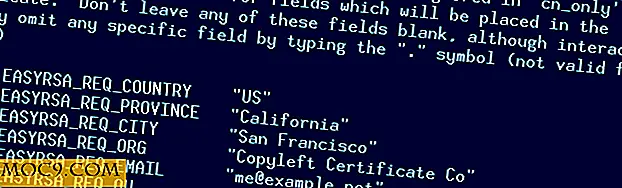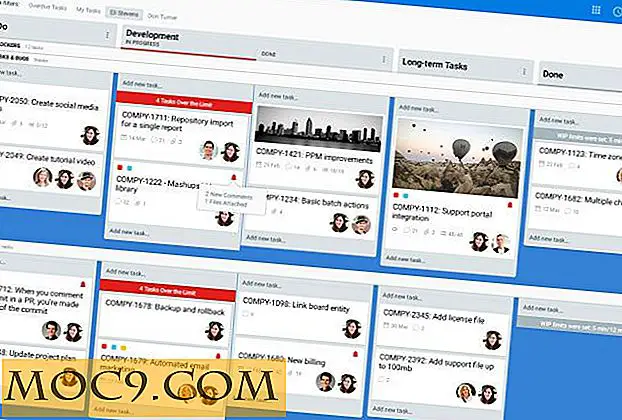Google Chrome-sneltoets + Cheatsheet-download
Als u een gewone Chrome-gebruiker bent, is de kans groot dat u uw weg kent door het programma met behulp van uw toetsenbord. U kunt nu op 'Ctrl + N' klikken om een nieuw venster te openen of op Ctrl + T om een nieuw tabblad te openen, maar er zijn tientallen andere handige sneltoetsen voor Chrome die u wellicht nog niet kent.
Als u bijvoorbeeld "Ctrl + Shift + T" (Windows en Linux) ingedrukt houdt, wordt het laatste tabblad dat u hebt gesloten opnieuw geopend. Door Shift ingedrukt te houden en vervolgens op een link te klikken, wordt de link in het nieuwe venster geopend, terwijl "Ctrl + Shift + link" deze opent in een nieuw tabblad.
Hier volgen meer navigatie-sneltoetsen voor Chrome:
| ramen | Linux | Mac | Functie |
|---|---|---|---|
| Ctrl + Tab, Ctrl + PgDown | Ctrl + Tab, Ctrl + PgDown | Ctrl + Tab, Ctrl + PgDown | Gaat naar het volgende tabblad. Als er geen tabblad is, gaat het naar het eerste tabblad aan de linkerkant van de browser. |
| Ctrl + Shift + Tab, Ctrl + PgUp | Ctrl + Shift + Tab, Ctrl + PgUp | Ctrl + Shift + Tab, Ctrl + PgUp | Gaat naar het vorige tabblad |
| Ctrl + W, Ctrl + F4 | Ctrl + W, Ctrl + F4 | ⌘ + W | Hiermee wordt het huidige tabblad of pop-upvenster gesloten |
| Druk samen op Backspace of Alt en de linkerpijl. | Druk tegelijkertijd op Alt en de linkerpijl. | ⌘ + [ | Gaat naar de vorige pagina van het tabblad in de browsegeschiedenis |
| Druk tegelijkertijd op Shift + Backspace of Alt en de pijl naar rechts. | Druk samen op Alt en de rechterpijl. | Druk op Shift-Delete of ⌘ +] | Gaat naar de volgende pagina van het tabblad in de browsegeschiedenis |
| Alt + F | Alt + F | NA | opent het menu Chome of Extra, waar de meeste Chrome-instellingen kunnen worden geopend en gewijzigd. |
| Ctrl + H | Ctrl + H | ⌘ + Y | Opent de pagina Geschiedenis |
| Ctrl + J | Ctrl + J | ⌘ + Shift + J | Opent de pagina Downloads |
| Ctrl + Shift + B | Ctrl + Shift + B | ⌘ + Shift + B | Toont / verbergt de bladwijzerbalk |
| Ctrl + Shift + Delete | Ctrl + Shift + Delete | ⌘ + Shift + Delete | Opent de pagina voor Browsegegevens wissen |
| Bij het bladeren door webpagina's kun je ook veel doen met sneltoetsen. Hieronder zijn enkele voorbeelden: | |||
| Ctrl + L of Alt + D | Ctrl + L | ⌘ + L | Markeert de URL in de adresbalk |
| Ctrl + D | Ctrl + D | ⌘ + D | Slaat de huidige pagina op als een bladwijzer |
| Ctrl + Shift + D | Ctrl + Shift + D | ⌘ + Shift + D | Slaat alle geopende pagina's op in een nieuwe bladwijzermap |
| Typ een URL en druk op Alt + Enter. | Typ een URL en druk op Alt + Enter. | Typ een URL en druk op ⌘ + Enter. | Opent een URL in een nieuw tabblad op de achtergrond |
| Als u een Mac hebt, zijn er bepaalde snelkoppelingen die specifiek zijn voor het apparaat. Hier zijn er een aantal: | |||
| NA | NA | ⌘ + Shift + I | Emailt uw huidige pagina. |
| NA | NA | ⌘ +, | Opent Voorkeuren in het Chrome-menu |
| NA | NA | ⌘ + Optie + J | Opent de JavaScript-console. |
| NA | NA | ⌘ +: | Opent het dialoogvenster Spelling en grammatica. |
| NA | NA | ⌘ +; | Controleert uw huidige pagina op spelling en grammatica |
| NA | NA | ⌘ + Shift + Z | Herhaalt uw laatste actie. |
| NA | NA | ⌘ + Z | Hiermee keert u uw laatste actie terug. |
Het vergt een beetje oefening (en deze cheatsheet) om deze snelkoppelingen onder de knie te krijgen, maar het is de moeite waard. Al snel zul je merken dat je niet altijd te veel op je muis hoeft te vertrouwen. Dingen doen in Chrome met alleen je toetsenbord is mogelijk, en hopelijk geeft dit artikel je een voorsprong.
Download Chrome-toetsenbord Sneltoetsen Cheatsheet
Kan hier geen genoeg van krijgen? We hebben een downloadbare spiekbrief voor u klaargemaakt zodat u er toegang toe hebt wanneer u het nodig heeft.
Download het hier.